Windows 10ヒント:[スタート]メニューの[すべてのアプリ]列を非表示にする方法(Windows 10 Creators Update)
Windows 10の素晴らしい点の1つは、6か月ごとに、ユーザーインターフェイス全体に新しい機能が導入されることを期待できます。特に、[スタート]メニューは、2015年に導入された初期リリース(バージョン1507)から大きく進歩しました。Windows10 Anniversary Updateには、[カスタマイズ]オプションが追加され、[スタート]メニューの使用と管理が容易になりました。ただし、アニバーサリーアップデートで導入された[スタート]メニューに追加された新しい[すべてのアプリ]列には、さまざまなフィードバックが寄せられました。 [すべてのアプリ]列が散らかっているのが嫌いな人にとっては、次の大きなWindowsリリース( "Creators Update"と呼ばれる)は良いニュースをもたらします。[スタート]メニューでアプリリストを非表示にできるようになりました。
編集者のメモ:2016年10月、WindowsはWindowsを発表しました2017年3月/ 4月にリリースされる10のクリエーターアップデートは、Windows Insidersで利用できるようになった新機能をテストしてきました。 Creators Updateの今後のすべての機能のプレビューを入手できるように、必ずニュースレターを購読してください。
Windows 10 Creators Updateの[スタート]メニューでアプリリストを非表示にする方法
[スタート]メニューの設定に追加された新しいオプションは、[すべてのアプリ]リストを参照するときにタイルを非表示にする機能です。見つける方法は次のとおりです。
- [スタート]> [設定]> [カスタマイズ]に移動します。
- 右側の[スタート]タブを選択します。
- オプションを切り替えます 隠す [スタート]メニューのアプリリスト.

これで、[スタート]をクリックすると、アプリのリストが非表示になり、 すべて apps メニューの上部に表示されます。
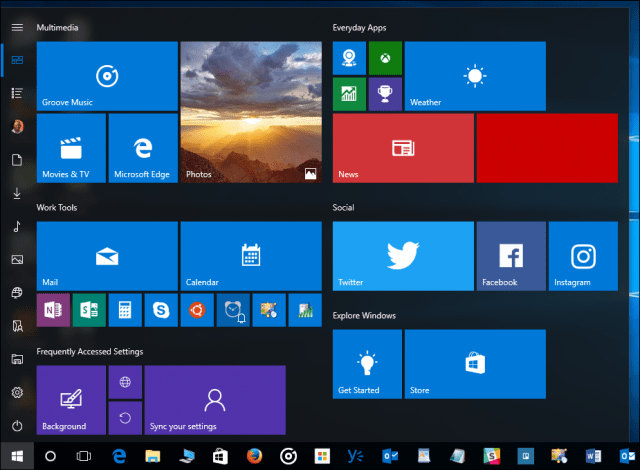
[すべてのアプリ]タブをクリックすると、インストールされているすべてのアプリのリストが表示されますが、大きな違いは、スタートの固定されたタイルが表示されないことです。行動は皮肉なことに すべてのアプリ リストは、古い古典的なWindows 95スタートのように見えます特に[スタート]メニューからすべての固定を解除し、サイズを変更する場合。これがデフォルトのレイアウトであったら、私は個人的には良かったと思いますが、ユーザーが望むなら各タイルを手動で固定解除する必要があります。
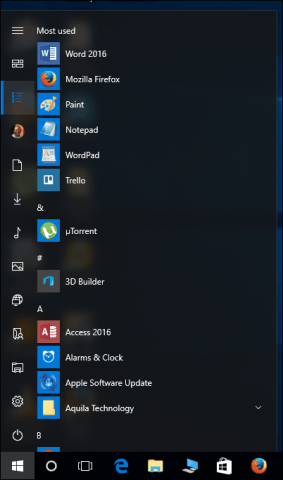
別の歓迎されるオプションは、スタート画面のアプリをスタート画面のフォルダーに保存する機能です。
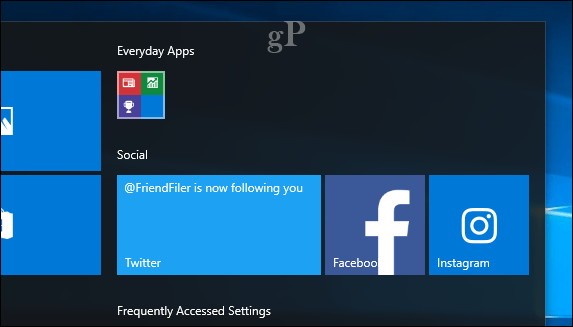
整理されたスタートメニューを保持する場合は、アプリをフォルダーにドラッグし、クリックすると自動的に展開してその内容を表示できます。
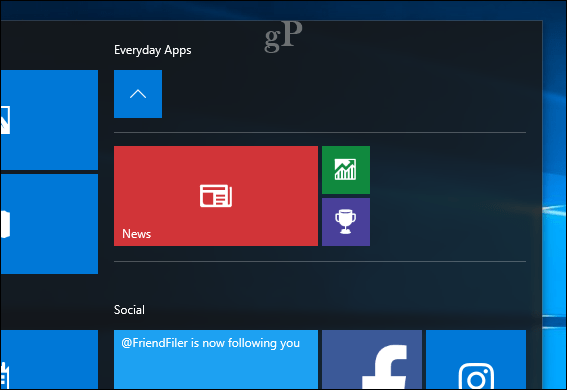
アプリリストを非表示にする機能はマイナーです微調整はできますが、累積的に、[スタート]メニューオプションに対するこれらの段階的な変更により、Windows 10がデバイス上でどのように見えるかを適切に制御できます。これにより、画面サイズや個人の好みに合わせて調整できます。フルスクリーンモード(タブレットに最適)など、他のオプションも引き続き使用できます。 [スタート]メニューのサイズを変更したり、[スタート]メニューにタイルを追加したりするなど、他のカスタマイズオプションを引き続き適用できます。スタートメニューのカスタマイズに関するその他のヒントについては、スタートメニューへのWebサイトの固定、スタートメニューへの設定の固定、アプリケーションの迅速な検索、デスクトップへのショートカットの追加など、スタートメニューのカスタマイズに関する他の記事をご覧ください。
どう思いますか?これらの継続的な改善は、Windows 10を信じるのに十分ですか?もしそうなら、私たちに知らせて、あなたが見たい他のものを教えてください。










コメントを残す